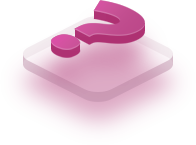В панели Plesk доступен встроенный менеджер резервного копирования, позволяющий создавать копии сайтов и баз данных, хранить их и при необходимости восстанавливать.
-
Войдите в панель управления Plesk.
-
Перейдите в раздел Сайты и домены.
-
В правом верхнем углу выберите пункт Резервные копии.
На странице Менеджер резервного копирования отображаются все созданные копии. Они учитываются при подсчете дискового пространства (проверить статистику можно через отдельную инструкцию).
- С помощью чекбоксов можно выбрать ненужные копии и удалить их.
- Кнопка со стрелкой позволяет скачать резервную копию на локальный компьютер.
-
В меню Менеджер резервного копирования нажмите кнопку Расписание.
-
В открывшемся окне доступны параметры расписания:
- включение или отключение автоматического копирования,
- количество копий для хранения,
- время запуска процесса.
Инкрементные копии сохраняют только изменившиеся файлы по сравнению с предыдущей копией.
Это позволяет хранить больше резервов при минимальном расходе дискового пространства.
Если включены инкрементные копии, они создаются ежедневно. Например, при настройке полной копии раз в месяц система создаст 29 инкрементных между ними.
В разделе Настройки резервного копирования можно указать:
- какие данные включать в копию (сайты, базы, почтовые ящики),
- где хранить резервные копии (на сервере или в удалённом хранилище).
- Храните хотя бы одну копию вне сервера (например, в облаке или на локальном компьютере).
- Регулярно проверяйте возможность восстановления данных из копии.
- Используйте инкрементные копии для экономии места, но не забывайте периодически создавать полные.
- Настройте расписание так, чтобы копирование выполнялось в часы минимальной нагрузки на сервер.
Если домен не открылся после 24 часов, обратитесь в техническую поддержку PS Cloud Services.